HOME > 実践!ホームページ作成! > 第25回 作成の流れ
【連載】 実践!Jimdoでホームページ作成!
第25回 制作のしかたを再確認!

あっくん、前回はみんビズの登録ができたね。
みんビスではじめてJimdoを使う人もいるかもしれないから、一度Jimdoでホームページを作る流れをおさらいしてみない?

うん!ぼくがいままでしっかり勉強してきたJimdoの知識を披露しちゃう!

それじゃあ、さっそく復習をはじめよう!
まずは登録したホームページにログインしてね。
ページ右下の「ログイン」のリンクをクリックするとパスワードの入力欄が表示されるから、ここにパスワードを入力して「ログイン」ボタンをクリック!
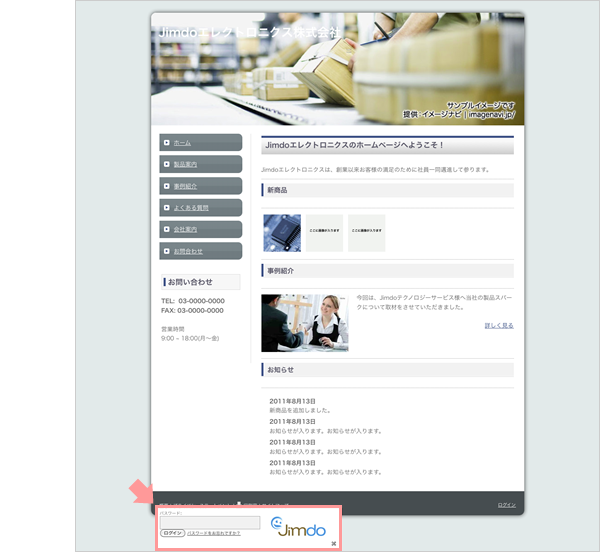

は〜い!ログインできたよ!

はじめにJimdoの編集で重要な3つのメニューについておさらいだよ。
ログインして画面の右側に表示されるのが、管理のメニューだったね。
管理のメニューでは、ホームページの管理やシステムの設定を変更できるよ。
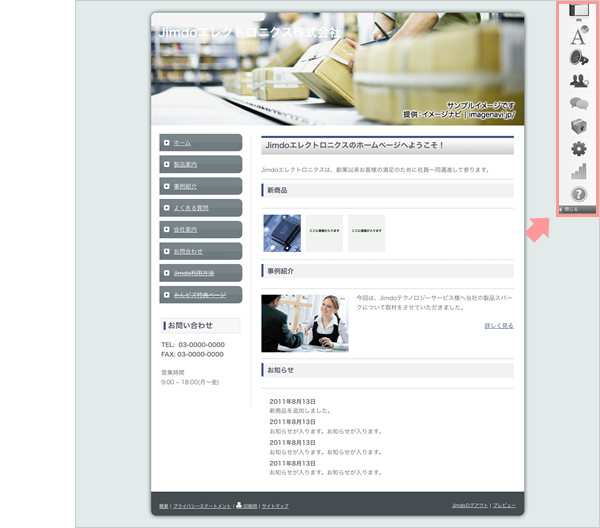

つぎに、ナビゲーション部分にカーソルを合わせてみてね。
「ナビゲーションの編集」っていうボタンが表示されるよ。
このボタンをクリックしたときに表示されるのがナビゲーションのメニューだよ。
ナビゲーションのメニューでは、新しいページを追加したり、ページの階層を設定したりなど、ホームページの構成を編集できるよ。
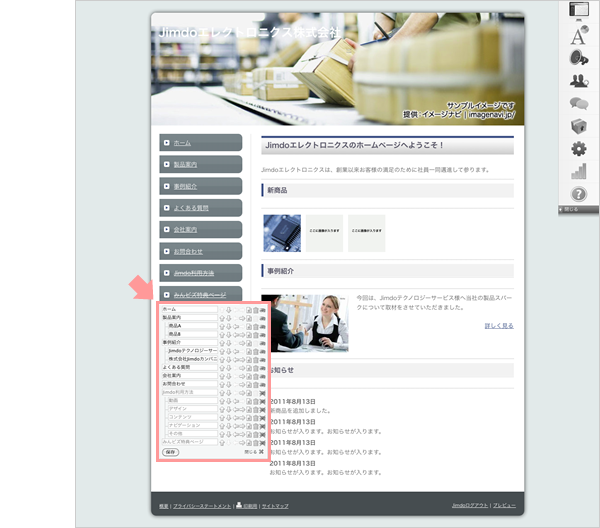

さいごに、コンテンツ部分にカーソルを合わせてみてね。
コンテンツの左側にプラス(+)のアイコンが表示されるよね。
このアイコンをクリックした時に表示されるのがコンテンツのメニューだよ。
コンテンツのメニューでは、新しいコンテンツを追加できるんだよ。
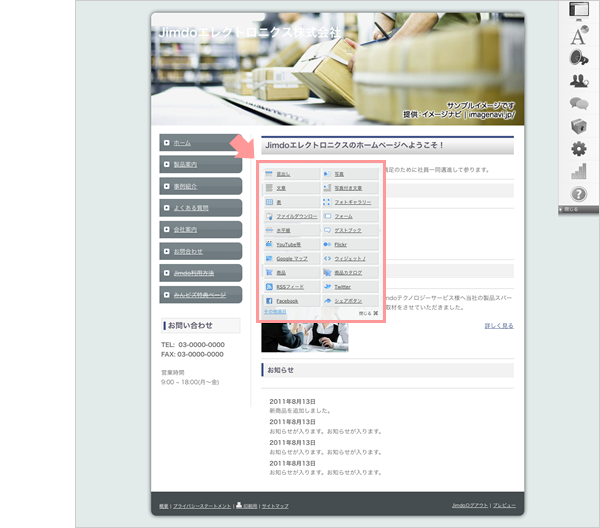

この3つのメニューを覚えれば、Jimdoをマスターしたも同然だね!

そうだね!3つのメニューはおさらいできたかな?
詳しくは「第2回 3つのメニュー」を読んでみてね。
3つのメニューの役割がわかったら、次はヘッダー画像を変更してみよう。
あっくん、もちろんやり方は覚えてるよね?

…あれれ…どうやるんだっけ…?

あっくん…忘れちゃったんだね。
それじゃあヘッダー画像の変更の仕方を復習しよう!
まずヘッダー部分にカーソルを合わせてね。すると「ヘッダーを編集」っていうボタンが出てくるから、このボタンをクリックしてね。
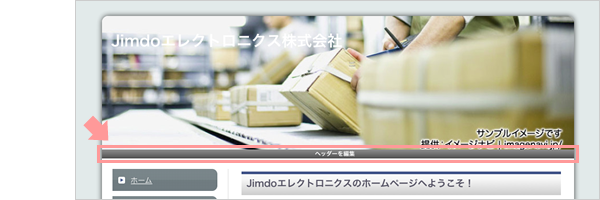

あ、そうだった!思い出した!このメニューからいろいろな写真を選んだり、好きな画像をアップロードすることができるんだったね。

そうそう!!
詳しくは「第4回 ヘッダーを変えよう!」を読んでみてね。

ヘッダー画像を変えたら次はメニューの項目を変えたくなってきたよ。

そうだね!じゃあ、つぎはナビゲーションの編集をしよう!
あっくん、簡単だよね?

…え〜っと…?

あっくん…ぼくが説明するよ。
メニューの項目を編集するには3つのメニューのうちのナビゲーションのメニューを使うんだったよね。
詳しくは「第5回 レッツナビゲーション!」を読んでみてね。

これでナビゲーションも完成!
つぎはページの内容を書き換えなくちゃね!

それじゃあ、ページ編集をおさらいしよう。
……あっくん、これは覚えてるよね?

……あれっ…。

あっくん…。
コンテンツ部分にカーソルを合わせると薄いグレーの枠と左側に4つのアイコンが表示されるよね。このグレーの枠で囲まれた範囲がひとつのコンテンツなんだよ。
Jimdoにはいろいろな種類のコンテンツがあって、そのコンテンツを組み合わせてページをつくっていくんだ。
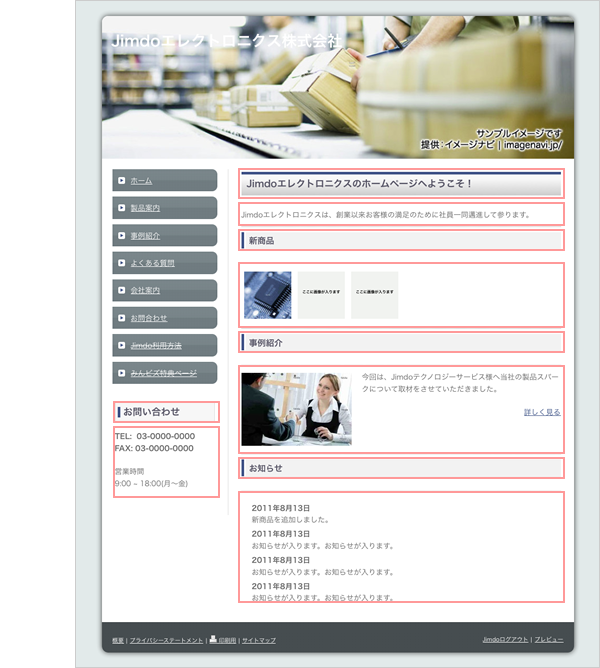

あっ、そうだ!コンテンツをクリックすると、そのコンテンツに合わせた編集ができるんだった!

新しいコンテンツを作りたいときは左側のメニューのプラス(+)のアイコン、削除したいときはゴミ箱のアイコンをクリックしてね!
コンテンツの位置を入れ替えたい時は、上下の矢印(↑)(↓)のアイコンをクリックするか、コンテンツの右側の十字矢印の表示される斜線の部分をドラッグ&ドロップするんだよ!!
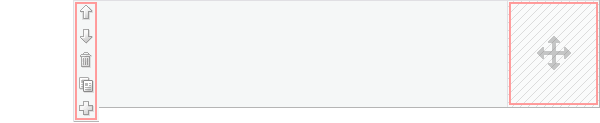

クリップボードにドラッグすれば、ページをまたいでコンテンツの移動が可能だったよね!
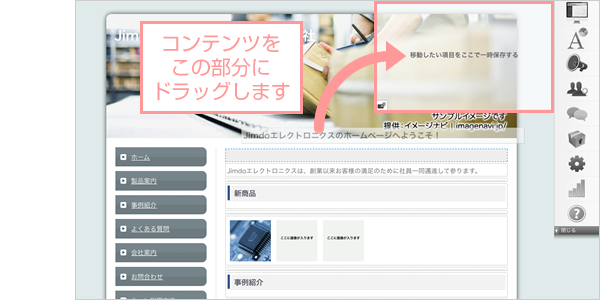

よく思い出したね!
詳しくは「第6回 ページ編集のキホン」を読んでみてね。
「Jimdoの基本操作」と「コンテンツのメニュー」のページも参考になるよ!

これでもうページは完成だね〜!!
Jimdoって本当にカンタンだ〜☆

その前に!大事な設定をいくつか済ませておこうね。
管理のメニューの「SEO」から「ページタイトル」「ページ内容詳細」「タグ(キーワード)」を設定しておこう!
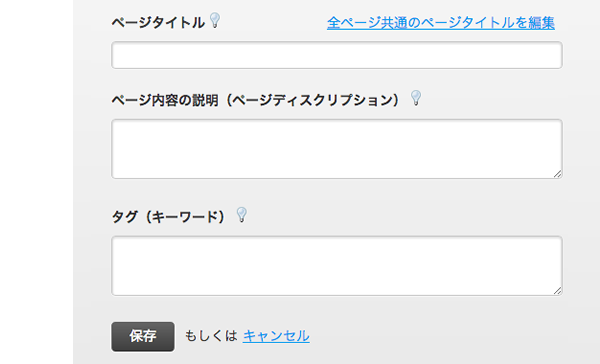

わかったよ!

これでホームページを作るおおまかな流れがわかったかな?
みんビズから登録しても、ページの編集はJimdoと同じだからヘッダー画像やナビゲーション、コンテンツの編集が簡単にできるね!

うん!今度こそしっかり覚えたよ!
もし忘れちゃっても、ぼくたちの連載を読めば大丈夫でしょ!?
さぁ、そろそろおやつの時間だよ!おやつ食べよ〜!

う…うん…。あっくん、おやつの時間は絶対忘れないのにね…。




